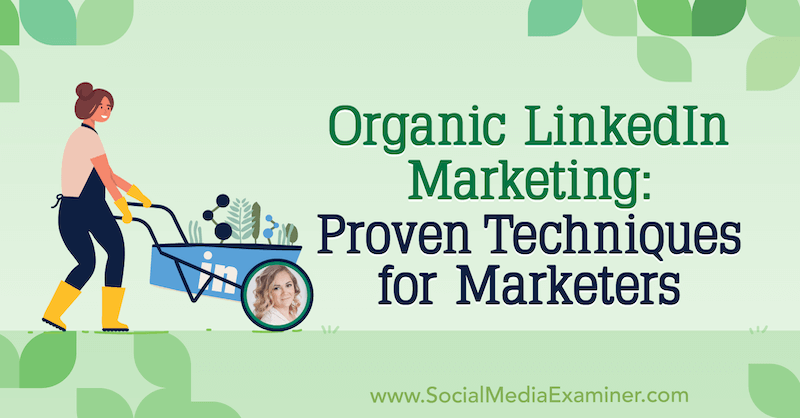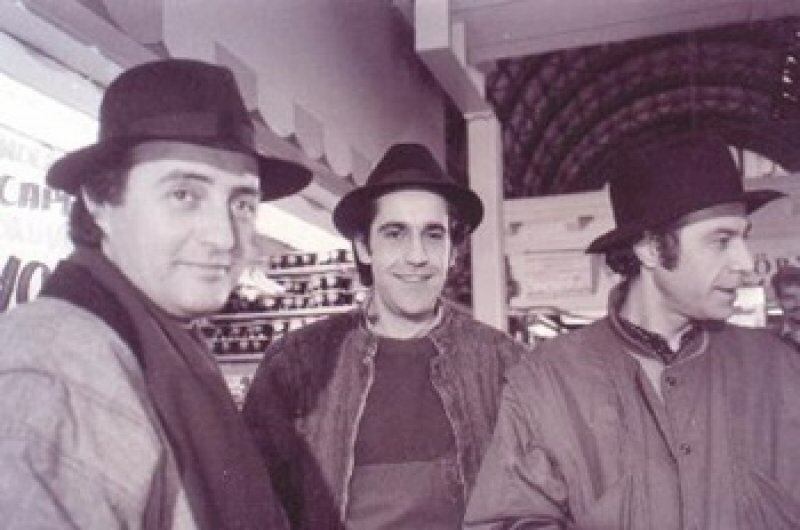Kuidas teha, et allalaadimiste nupp kuvatakse alati Microsoft Edge'is
Microsoft Microsofti Serv Kangelane / / June 02, 2021

Viimati uuendatud

Microsoft Edge kaasaegsetes värskendatud versioonides kuvatakse faili allalaadimisel nupp Allalaadimised. See kuvatakse brauseri tööriistariba paremas ülanurgas. Kuid kui allalaadimine on lõppenud, kaob allalaadimisnupp. See on vaikimisi määratud kaduma. Kuid mõned kasutajad võivad soovida, et see kuvatakse alati tööriistaribal. Selle saavutamiseks toimige järgmiselt.
Microsoft Edge'i allalaadimisnupp
Siin on näide nupust Allalaadimine, mis kuvatakse faili allalaadimisel, kui Edge on avatud. Pärast faili allalaadimist kaob nupp.
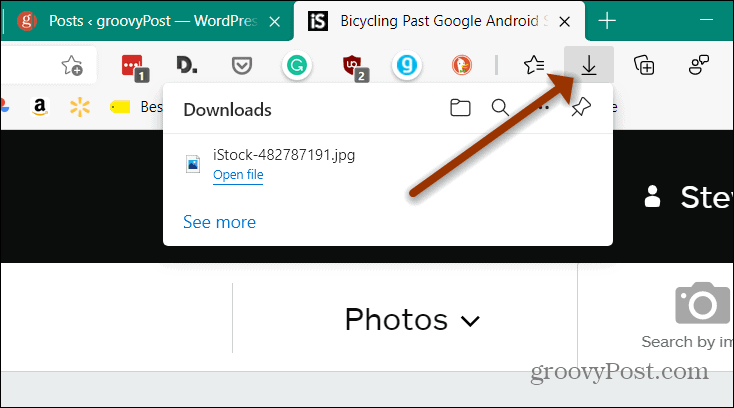
Kuva allalaadimisnupp alati servas
Alustamiseks käivitage Edge ja alustage faili allalaadimist. Allalaadimise ajal klõpsake nuppu Valikud nupp (kolm punkti). Seejärel klõpsake nuppuKuva tööriistariba allalaadimiste nupp ” menüüs.
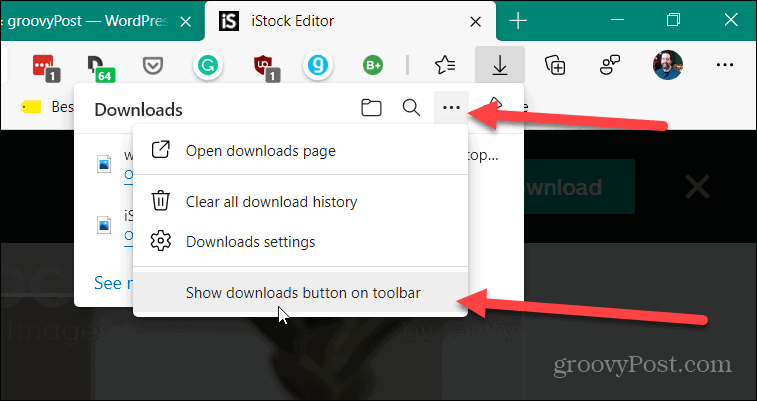
See on kõik, mis seal on! Nüüd kuvatakse tööriistaribal alati nupp Allalaadimised, olenemata sellest, kas laadite faili alla või mitte.
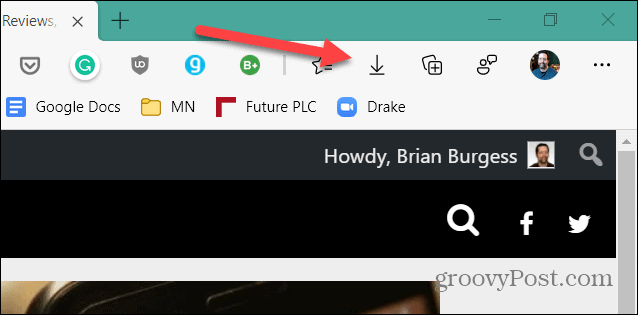
Kui soovite selle eemaldada, klõpsake nuppu Allalaadimised
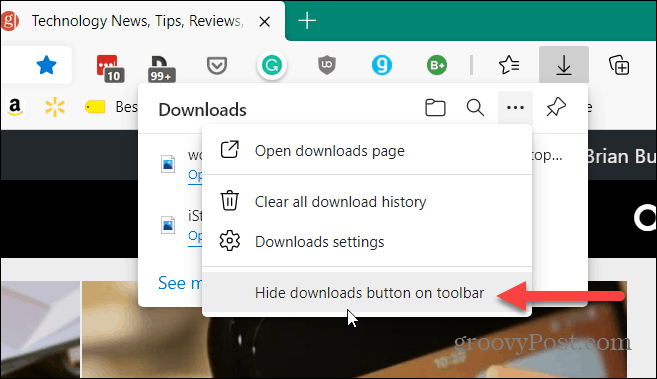
Tehke allalaadimisnupp alati klaviatuuri otsetee abil
Samuti väärib märkimist see lihtne nipp, et nupp Allalaadimised kuvatakse alati. Käivitage Edge ja kasutage kiirklahvi Alt + F. See avab menüü Edge. Paremklõpsake valikul Allalaadimine. Seejärel klõpsake nuppuKuva tööriistaribal”Valik.
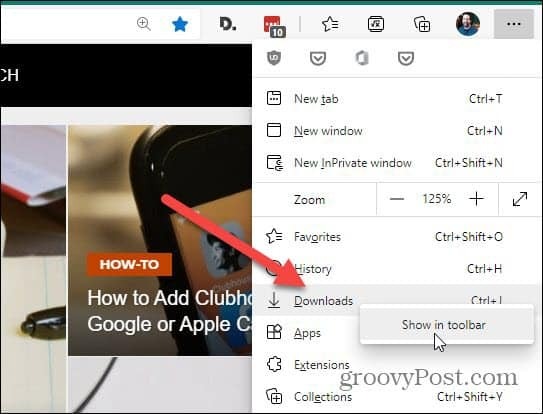
Tehke allalaadimiste nupp alati seadete abil
Kuna Windowsi käitumisviisi saab muuta mitmel viisil (sh Edge), vaatleme teistsugust meetodit. Nupu Allalaadimised saate alati seadetes kuvada.
Käivitage Edge ja klõpsake nuppu Seaded ja muu nupp (kolm punkti) tööriistariba paremas ülanurgas. Seejärel klõpsake menüüs nuppu Seaded.
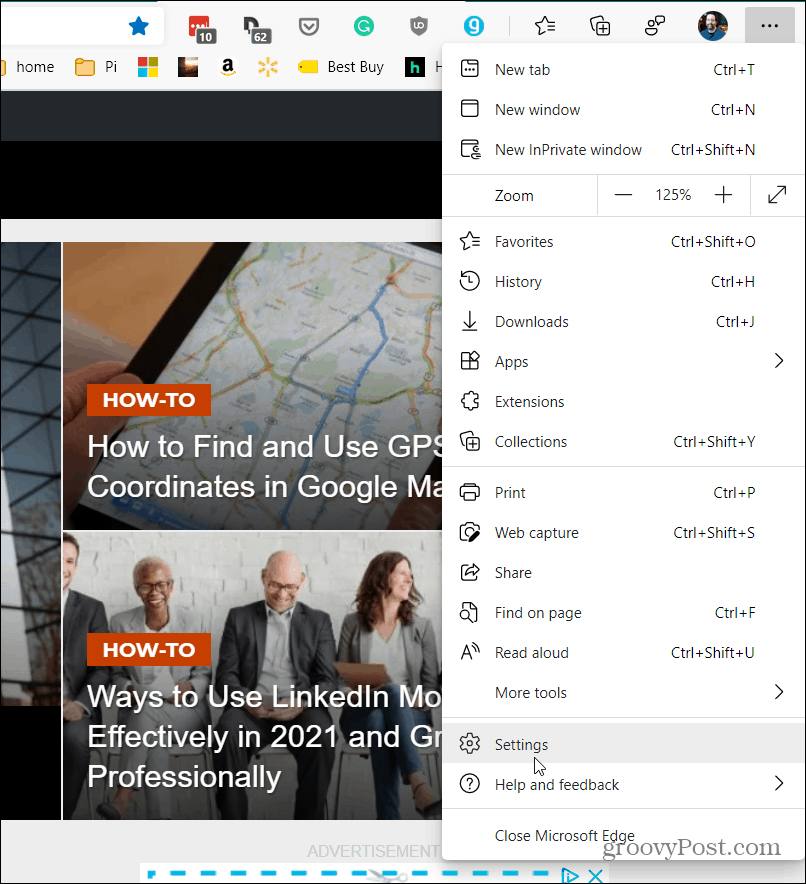
Seejärel klõpsake menüüs Seaded nuppu Välimus vasakul külgribal.
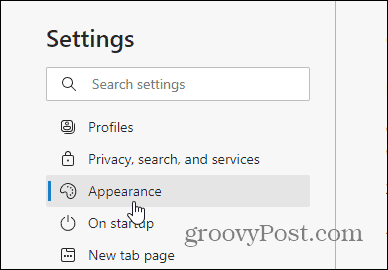
Seejärel klõpsake paremas loendis jaotises „Tööriistariba kohandamine” jaotistNupp Kuva allalaadimised”Lüliti.
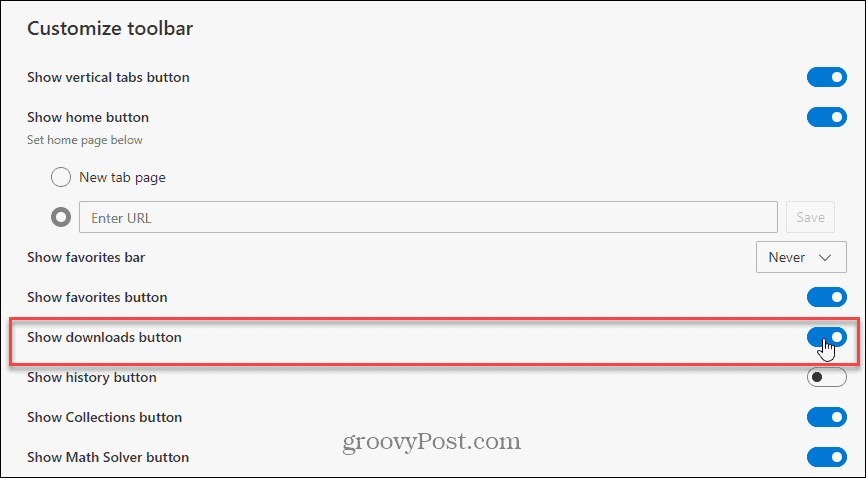
See on kõik, mis seal on. Ükskõik millise meetodi valite, kuvatakse tööriistaribal alati nupp Allalaadimised, kui te selle välja ei lülita.
Ja lisateavet Microsofti Chromiumipõhise brauseri ja allalaaditavate failide kohta leiate siit kuidas nuppu Allalaadimised keelata. Ja kui soovite abi paroolidega, saate seda teha panna Edge soovitama tugevaid paroole. Ja kui soovite abi oma noorte turvalisuse tagamiseks veebis veebibrauseri Edge kasutamise ajal, vaadake seda kuidas kasutada lasterežiimi.
Google Chrome'i vahemälu, küpsiste ja sirvimisajaloo kustutamine
Chrome teeb suurepärast tööd teie sirvimisajaloo, vahemälu ja küpsiste salvestamisel, et brauseri jõudlust veebis optimeerida. Tema enda kuidas ...
Poehindade sobitamine: kuidas saada veebihindu poes sisseoste tehes
Poest ostmine ei tähenda, et peate maksma kõrgemaid hindu. Tänu hinna sobitamise garantiidele saate veebis allahindlusi ...
Kuidas kinkida Disney Plusi tellimus digitaalse kinkekaardiga
Kui olete Disney Plusi nautinud ja soovite seda teistega jagada, saate Disney + Gift'i tellimuse osta järgmiselt.
Teie juhend dokumentide jagamiseks teenuses Google Docs, Sheets ja Slides
Saate hõlpsasti Google'i veebipõhiste rakendustega koostööd teha. Siin on teie juhised õiguste jagamiseks teenustes Google Docs, Sheets ja Slides ...